カテゴリ 特集・連載
【初心者必見】iPhoneを買ったら絶対にやっておきたいセキュリティ対策4カ条!
2013/10/03 19:48
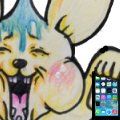
はじめまして、ぼくはセキュリティ太郎。突然だけど、きみのそのぴかぴかのiPhone、もうセキュリティ対策は済んでいるかな?

もし何もしていないなら大問題!世の中には人のiPhoneを盗み見ようとしたり、悪いことに使おうとする悪党が意外と多いんだ。

今日はそんな奴らから、君の大事なiPhoneを守る最低限のセキュリティ対策をレクチャーするよ。
一番簡単かつ、絶対やっておくべきセキュリティ対策が「パスコードロック」。正しいパスコードを入力しないと画面のロックが解除できないようにしてくれるんだ。
パスコードロックをかけないと恥ずかしい写真も知られたくない連絡先も見られ放題。ブンブンブラブラモロ出し状態だよ。きみはそれでもいいのかい?
■設定方法 「設定」→「一般」→「パスコードロック」をひらく。
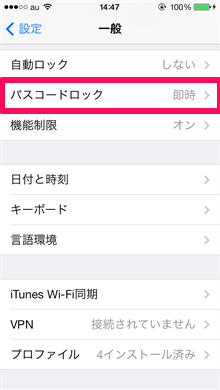
「パスコードをオンにする」をタップ。4ケタのパスコードを任意で入力する。
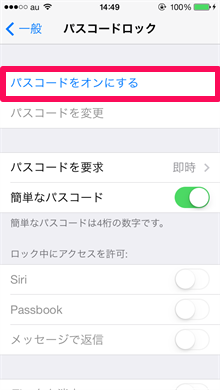
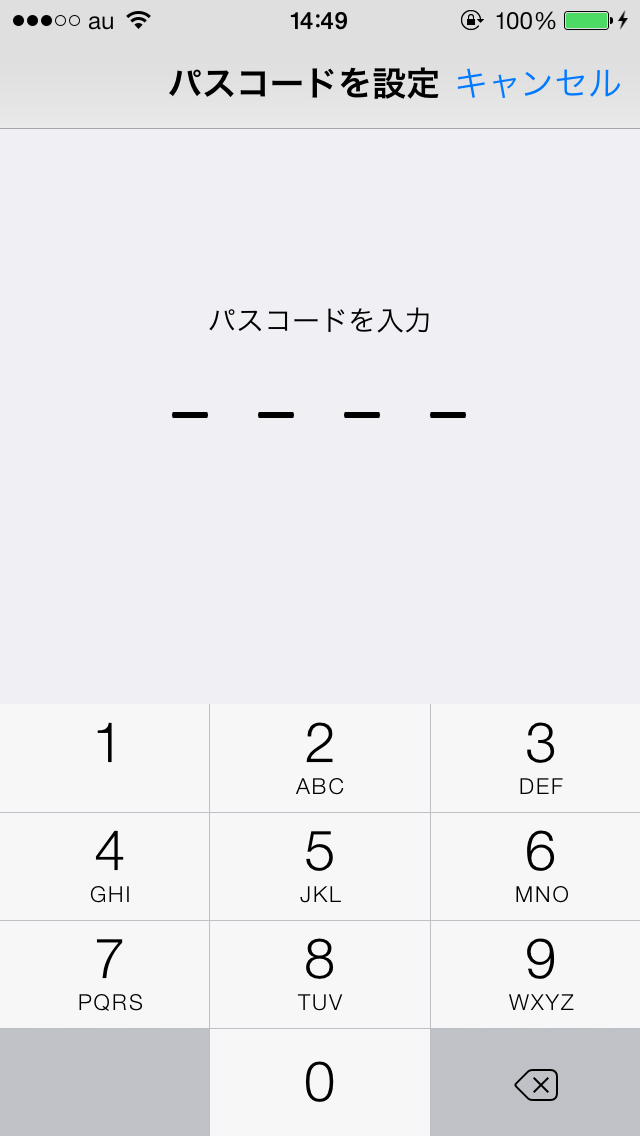
用心深くいきたいなら「簡単なパスコード」をオフにすると、4ケタより長いパスコードが設定できるよ。
ちなみにこのパスコードを6回間違えて入力すると、1分間は緊急電話しか使えなくなるんだ。さらに間違えた回数だけ、使用できない時間も増えていくよ。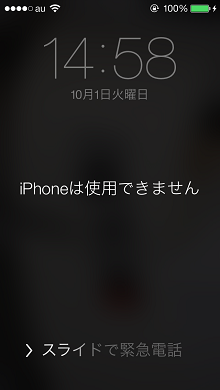
セキュリティとしては頼もしいけれど、もし自分がパスコードを忘れてしまったら大変。ぼくはそういう愚かな人間を知っているよ、みんなは設定したパスコードを忘れちゃだめだからね。
safariを使ってネットショッピングを楽しんでる人もいるよね?でも、iOS7から知らないと超危険な新機能が加わったことを知っているかな。
「設定」→「safari」を開くと、「パスワードと自動入力」という新機能の項目があるんだ。ここにある「保存されたパスワード」、「保存されたクレジットカード」を開くと…。
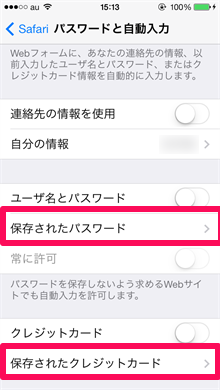
今までに入力したIDやパスワードがURL付きでまるわかり!さらにクレジットカードの項目は名義人・番号・有効期限まで包み隠さず見られてしまうんだ。ぼく、話していて肩の震えがとまらないよ。
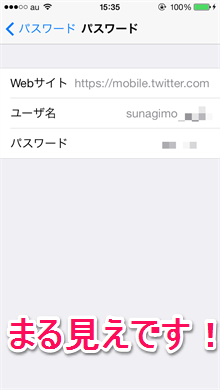
でもね、さっき教えたパスコードをちゃんとかけていれば、パスワードやカード情報を見るには正しいコード入力が必要になるから安心だよ。パスコードをかけないといかにブンブラモロ出しなのか、もうわかったよね?
それでもやっぱり不安なら、この機能をオフにしておこう。
■設定方法 「設定」→「safari」→「パスワードと自動入力」でユーザー名とパスワードとクレジットカードをオフにする。
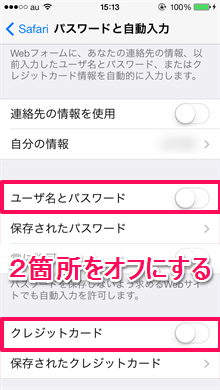
今までのデータを削除したい時は画面上の「編集」から、削除したい項目にチェックを入れて削除する。
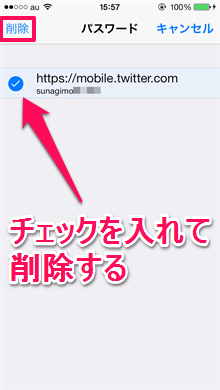
道案内などで役立つ位置情報だけど、オンにしっぱなしは危険。SNSで公開した写真の位置情報で自宅がバレちゃうこともあるんだ。面倒でも必要なときだけオンにしておくのが安全だよ。
■設定方法 「設定」→「プライバシー」→「位置情報サービス」でオフに設定する。
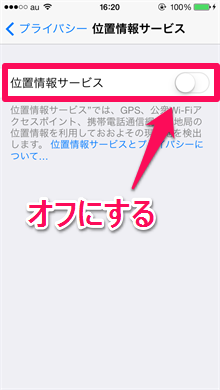
Siriたんは賢いけど、ちょっとお口がゆるい子なんだ。ロック画面からも使えるようにしてしまうと「わたしは誰?」と呼びかけるだけで、きみの情報を漏洩してしまうんだ。
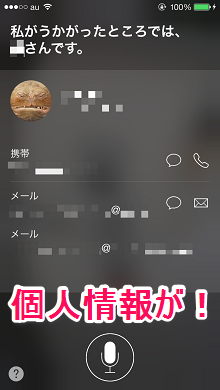
これじゃ万一の時に危ないよね。そこでロック中はSiriたんを使えなくするように設定しておこう。
■設定方法 「設定」→「一般」→「パスコードロック」でロック中にアクセスを許可のSiriの項目をオフにする。
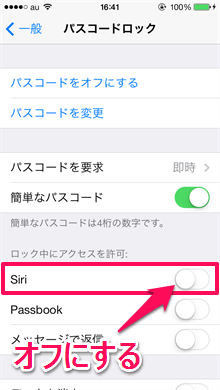
機械だろうとぼくは女という存在には用心深いよ。

ちゃんと設定できたかな?ちょっとの手間でおおきな安心が手に入るなら安いもんだよね。みんなも後悔で枕を濡らす前にちゃんとセキュリティ対策をしておこうね!
ライター:sunagimo


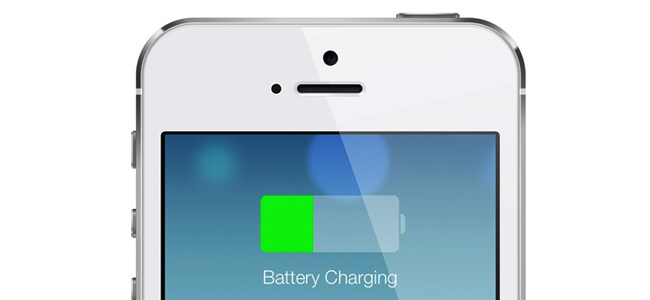















![【速報】ファミマが「おでん」を全面リニューアルして発売開始したらしい![PR]](http://i.meet-i.com/wp-content/uploads/famimaoden_140.png)






![ファミリーマートに本格的な焼きとりが楽しめる「商店街」が登場!?[PR]](http://i.meet-i.com/wp-content/uploads/famiyoko_140.jpg)
